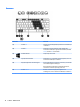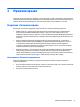User Guide - Windows 10
Table Of Contents
- Добре дошли
- Компоненти
- Мрежови връзки
- Свързване с безжична мрежа
- Използване на безжичното управление
- Свързване към WLAN мрежа
- Използване на мобилната широколентова връзка на HP (само при някои продукти)
- Използване на HP Mobile Connect (само при някои продукти)
- Използване на GPS (само при някои продукти)
- Използване на Bluetooth безжични устройства (само при някои продукти)
- Свързване към кабелна мрежа
- Свързване с безжична мрежа
- Придвижване в екрана
- Функции за забавление
- Използване на уеб камера (само при някои продукти)
- Използване на аудиофункции
- Използване на видео
- Управление на захранването
- Изключване на компютъра
- Задаване на опциите на захранването
- Използване на режимите за икономия на енергия
- Захранване от батерията
- Откриване на допълнителна информация за батерията
- Използване на „Проверка на батерията на HP“
- Показване на оставащия заряд на батерията
- Максимално увеличаване на времето за разреждане на батерията
- Мерки при ниски нива на батерията
- Изваждане на батерията
- Съхраняване на заряда на батерията
- Съхранение на батерия
- Изхвърляне на батерия
- Смяна на батерия
- Използване на външно променливотоково захранване
- Защита
- Защита на компютъра
- Използване на пароли
- Използване на антивирусен софтуер
- Използване на софтуер на защитна стена
- Инсталиране на критично важни актуализации за защита
- Използване на HP Client Security (само при някои продукти)
- Използване на HP Touchpoint Manager (само при някои продукти)
- Инсталиране на допълнителен защитен кабел (само при някои продукти)
- Използване на четец на пръстови отпечатъци (само при някои продукти)
- Поддръжка
- Архивиране и възстановяване
- Computer Setup (BIOS), TPM и HP Sure Start
- HP PC Hardware Diagnostics (UEFI)
- Технически данни
- Електростатично разреждане
- Достъпност
- Азбучен указател

3 Мрежови връзки
Можете да носите компютъра си навсякъде, където пътувате. Но дори у дома можете да разглеждате
глобалната мрежа и да виждате информация от милиони уеб сайтове, като използвате компютъра си и
кабелна или безжична мрежова връзка. Тази глава ще ви помогне да се свържете с този свят.
Свързване с безжична мрежа
Компютърът ви може да е оборудван с едно или повече от следните безжични устройства:
●
WLAN устройство – свързва компютъра към безжични локални мрежи (често наричани Wi-Fi
мрежи, безжични LAN или WLAN мрежи) в офиса, у дома, както и на публични места, като
например летища, ресторанти, кафенета, хотели и университети. В една WLAN мрежа мобилното
безжично устройство в компютъра ви се свързва с безжичен маршрутизатор или безжична точка
за достъп.
●
Модул за мобилна широколентова връзка на HP (само при някои продукти) – устройство за
безжична широкообхватна мрежа (WWAN), което предоставя безжична свързаност в много по-
голям диапазон. Операторите на мобилни мрежи инсталират базови станции (подобни на
станциите за мобилните телефони) в големи географски райони, като по този начин осигуряват
покритие в цели щати, райони и даже държави.
●
Bluetooth устройство – създава персонална локална мрежа (PAN) за свързване с други Bluetooth-
съвместими устройства като компютри, телефони, принтери, слушалки, високоговорители и
камери. В една PAN всяко устройство общува пряко с други устройства и устройствата трябва да
бъдат сравнително близо едно до друго – обикновено до 10 метра едно от друго.
Използване на безжичното управление
Можете да управлявате безжичните устройства в компютъра с помощта на един или повече от
следните компоненти:
●
Бутон за безжична връзка (също наричан „клавиш за самолетен режим“ или „клавиш за безжична
връзка“) (наричани в тази глава „бутон за безжична връзка“)
●
Контроли на операционната система
Свързване с безжична мрежа 17